와이파이 인터넷 연결이 되지 않아 불편함을 겪는 경우가 종종 있습니다. 갑작스러운 인터넷 장애는 일상생활이나 업무에 큰 영향을 미칠 수 있기 때문에, 이를 해결하기 위한 방법을 알고 있으면 유용합니다. 이번 포스팅에서는 제가 직접 겪은 와이파이 문제와 그 해결 과정을 공유해 보려고 합니다. 간단한 점검부터 시작해 여러 가지 방법을 시도해보며 문제를 해결했는데요, 이런 과정에서 얻은 팁들을 여러분과 나누고자 합니다. 아래 글에서 자세하게 알아봅시다.
와이파이 문제 진단하기
기본 연결 점검
와이파이 인터넷이 연결되지 않을 때, 가장 먼저 해야 할 일은 기본적인 연결 점검입니다. 우선, 라우터의 전원이 켜져 있는지 확인하고, 모든 케이블이 제대로 연결되어 있는지 살펴보세요. 이때 인터넷 모뎀과 라우터의 상태 표시등을 확인하는 것도 중요합니다. 정상적으로 작동하고 있다면 불빛들이 점등되어 있어야 합니다. 만약 불빛이 꺼져 있다면 모뎀이나 라우터에 문제가 있을 수 있으니, 전원을 껐다가 다시 켜보는 것이 좋습니다.
장치 재부팅
종종 와이파이 문제가 장치의 임시 오류로 인해 발생할 수 있습니다. 이러한 경우에는 사용하는 기기를 재부팅해 보는 것이 효과적입니다. 컴퓨터나 스마트폰, 태블릿 등 모든 장치를 껐다가 다시 켜보면 네트워크 설정이 초기화되면서 문제가 해결될 수 있습니다. 특히 모바일 기기의 경우 앱이나 서비스가 백그라운드에서 계속 실행되고 있을 수 있으므로, 재부팅 후 네트워크를 새로 연결해 보세요.
네트워크 설정 리셋
네트워크 설정에 문제가 있을 경우, 이를 리셋하는 방법도 고려해 볼 수 있습니다. 각 기기의 설정 메뉴에서 네트워크 및 인터넷 옵션으로 들어가 ‘네트워크 리셋’ 기능을 선택하면 됩니다. 이 과정은 기기에 저장된 Wi-Fi 비밀번호와 같은 정보들을 지울 수 있지만, 때로는 이 방법만으로도 연결 문제를 쉽게 해결할 수 있습니다.
신호 강도 확인하기
신호 세기 측정
와이파이가 불안정한 경우 신호 강도가 문제일 가능성이 높습니다. 신호 세기를 측정해 보기 위해서는 스마트폰의 와이파이 설정에서 신호 강도를 확인하거나, 특정 애플리케이션을 다운로드하여 보다 정확한 정보를 얻을 수 있습니다. 일반적으로 신호 강도가 낮으면 인터넷 속도가 느려지거나 아예 연결되지 않을 수도 있으니 주의해야 합니다.
라우터 위치 조정
라우터의 위치 또한 신호 강도에 큰 영향을 미칩니다. 가급적이면 중앙에 위치시키고 장애물 없는 곳에 배치하는 것이 이상적입니다. 벽이나 가구 등으로 인해 신호가 차단될 경우 성능 저하가 발생할 수 있기 때문에 적절한 장소로 옮기는 것이 좋습니다.
중계기 사용 고려하기
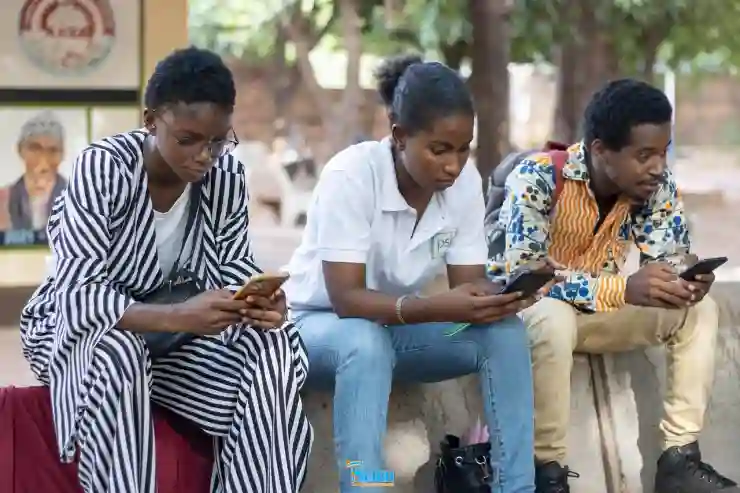
와이파이 인터넷 연결 안됨 이렇게 “해결” 했어요.
집안이나 사무실에서 넓은 공간을 커버해야 할 경우 중계기를 사용하는 것도 하나의 방법입니다. 중계기를 설치하면 더 먼 거리에서도 안정적인 와이파이를 사용할 수 있게 되며, 특히 다층 건물에서는 유용합니다. 중계기를 설치할 때는 기존 와이파이에 잘 연결되도록 하여 원활한 통신을 유지해야 합니다.
IP 주소 및 DNS 확인하기
IP 주소 재설정하기
인터넷 접속 문제 중 하나는 잘못된 IP 주소 때문일 수 있습니다. 이럴 경우에는 명령 프롬프트(Windows)나 터미널(Mac)을 열어 `ipconfig /release` 후 `ipconfig /renew` 명령어를 입력하여 IP 주소를 새롭게 할당받아 보는 것이 좋습니다. 이렇게 하면 현재 사용 중인 IP 주소를 해제하고 새로운 주소를 받아올 수 있게 됩니다.
DNS 서버 변경하기
DNS 서버 문제로 인해 인터넷 접속에 어려움을 겪는 경우도 많습니다. 기본적으로 제공되는 DNS 대신 구글 DNS(8.8.8.8 또는 8.8.4.4)와 같은 공용 DNS 서버로 변경해 보세요. DNS 변경은 각 기기의 네트워크 설정에서 쉽게 할 수 있으며, 이 방법만으로도 종종 접속 속도가 개선됩니다.
방화벽 및 보안 소프트웨어 점검하기
방화벽이나 보안 소프트웨어가 너무 엄격하게 설정되어 있으면 외부 네트워크 접근을 차단할 수도 있습니다. 이를 확인하려면 방화벽 설정에 들어가서 특정 프로그램이나 포트를 허용해주는 방식으로 조정할 필요가 있습니다. 물론 보안을 항상 염두에 두고 적절한 수준에서 조정하는 것이 중요합니다.
| 문제 유형 | 원인 | 해결 방법 |
|---|---|---|
| 신호 약함 | 라우터 위치 부적합 혹은 장애물 존재 | 라우터 위치 조정 및 중계기 설치 고려 |
| IP 주소 오류 | 잘못된 IP 할당 상태 | IP 주소 재설정 명령어 사용 (ipconfig) |
| DNS 관련 문제 | DNS 서버 오류 또는 느림 | DNS 서버를 구글 DNS로 변경하기 |
서비스 제공업체 문의하기
고객센터 연락하기
위의 방법들로 해결되지 않는다면 최후의 방법으로 인터넷 서비스 제공업체(ISP)에 문의하는 것입니다. 고객센터에 전화하여 상황을 설명하면 기술 지원팀에서 추가적인 도움을 줄 것입니다.
서비스 상태 확인하기

와이파이 인터넷 연결 안됨 이렇게 “해결” 했어요.
인터넷 서비스 제공업체 웹사이트를 방문하여 현재 해당 지역의 서비스 상태를 점검해볼 수도 있습니다. 정전이나 유지보수 작업 등으로 인해 일시적인 장애가 발생했을 가능성도 있으니 체크해보는 것이 좋습니다.
교환 및 AS 요청

와이파이 인터넷 연결 안됨 이렇게 “해결” 했어요.
만약 하드웨어 고장일 가능성이 높다면 교환이나 AS 요청도 고려해야 합니다. 많은 ISP에서는 장비 고장이 의심될 때 무료로 교환 서비스를 제공하므로 조건을 잘 알아보고 필요한 절차를 진행하세요.
각 단계별로 시도하다 보면 대개는 와이파이 문제를 해결할 수 있을 것입니다!
마무리 단계
와이파이 문제를 해결하기 위해 다양한 방법을 시도해 보았습니다. 기본적인 연결 점검부터 시작하여 신호 강도, IP 주소 및 DNS 설정을 확인하는 과정까지 모두 중요한 단계입니다. 이러한 방법들을 통해 대부분의 와이파이 문제를 해결할 수 있으며, 필요한 경우 서비스 제공업체에 문의하여 추가 지원을 받을 수 있습니다. 항상 안정적인 인터넷 환경을 유지하기 위해 정기적으로 점검하는 것이 좋습니다.
더 알고 싶은 사항들
1. 와이파이 비밀번호를 안전하게 관리하는 방법은 무엇인가요?
2. 공공 와이파이를 사용할 때 주의해야 할 점은 무엇인가요?
3. 와이파이 속도를 측정하는 방법에는 어떤 것들이 있나요?
4. 라우터의 펌웨어 업데이트는 어떻게 하나요?
5. IoT 기기를 안전하게 연결하기 위한 팁은 무엇인가요?
요약하여 보기
와이파이 문제 진단은 기본 연결 점검, 장치 재부팅, 네트워크 설정 리셋 등으로 시작합니다. 신호 강도를 확인하고 라우터 위치를 조정하며 중계기를 고려할 수 있습니다. IP 주소와 DNS 서버 설정을 확인한 후에도 문제가 지속된다면 ISP에 문의하여 지원받는 것이 좋습니다.
자주 묻는 질문 (FAQ) 📖
Q: 와이파이 인터넷 연결이 안 될 때 가장 먼저 확인해야 할 것은 무엇인가요?
A: 가장 먼저 확인해야 할 것은 Wi-Fi 스위치가 켜져 있는지와 라우터의 전원이 들어와 있는지입니다. 또한, 연결하려는 기기가 Wi-Fi 네트워크에 올바르게 연결되어 있는지 확인하세요.
Q: 라우터를 재부팅하는 방법은 어떻게 되나요?
A: 라우터의 전원 버튼을 눌러 전원을 끈 후 약 10초간 기다렸다가 다시 전원을 켭니다. 이 과정을 통해 메모리와 연결 상태가 초기화되어 문제가 해결될 수 있습니다.
Q: 여전히 인터넷이 연결되지 않으면 어떻게 해야 하나요?
A: 여전히 문제가 해결되지 않으면, 네트워크 설정을 초기화하거나, 기기의 드라이버를 업데이트하거나, ISP(인터넷 서비스 제공업체)에 문의하여 문제를 해결하는 것이 좋습니다.
